- ACCESSO A MODOS DE LA CÁMARA: en la pantalla principal, selecciona la aplicación Camera. Deslízate hacia la izquierda o derecha para acceder a modos como Pro, Panorama y Continuous shot.
Importante: Como alternativa, puedes acceder a la cámara desde la pantalla de bloqueo al seleccionar y arrastrar en ícono Camera hacia arriba. Pro te permite ajustar configuraciones manualmente como ISO, velocidad del obturador y niveles de exposición. Panorama te permite crear fotos más amplias al unir varias fotos. Continuous shot te permite mantener oprimido el ícono de captura para tomar fotos continuamente.
- OBTENER ACCESO A LOS FILTROS DE LA CÁMARA: en la pestaña Auto shot en la aplicación Camera, selecciona el ícono Filters. Selecciona el filtro que desees.

- PERSONALIZA CONFIGURACIONES DE FOTO/VIDEO: desde la app Camera, selecciona el ícono Settings. Edita las configuraciones según lo desees.
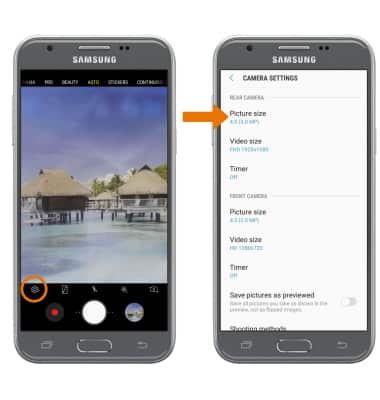
- ACTIVA/DESACTIVA EL SONIDO DEL OBTURADOR: desde la pantalla de configuraciones de Camera, selecciona el botón Shutter sound.
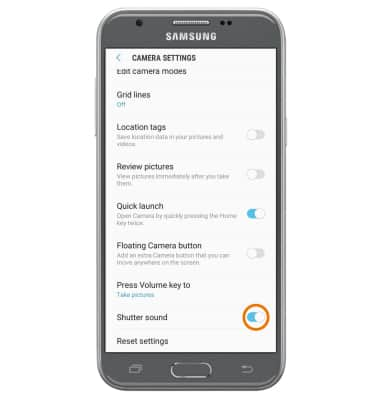
- CORTAR UNA FOTO: deslízate hacia arriba o abajo desde el centro de la pantalla principal para acceder a la bandeja Apps, luego selecciona la aplicación Gallery.

- Selecciona la foto que desees.
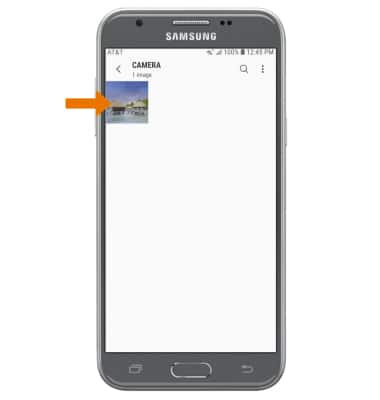
- Selecciona el ícono Crop. Selecciona y arrastra las esquinas que recortarás para recortar según lo desees, luego selecciona SAVE.

Funcionalidades avanzadas de foto y video
Samsung Galaxy J3 (2017) (J327A)
Funcionalidades avanzadas de foto y video
Aprende cómo tener acceso y usar los modos de cámara, efectos, personalización y cortar una foto.
INSTRUCTIONS & INFO
